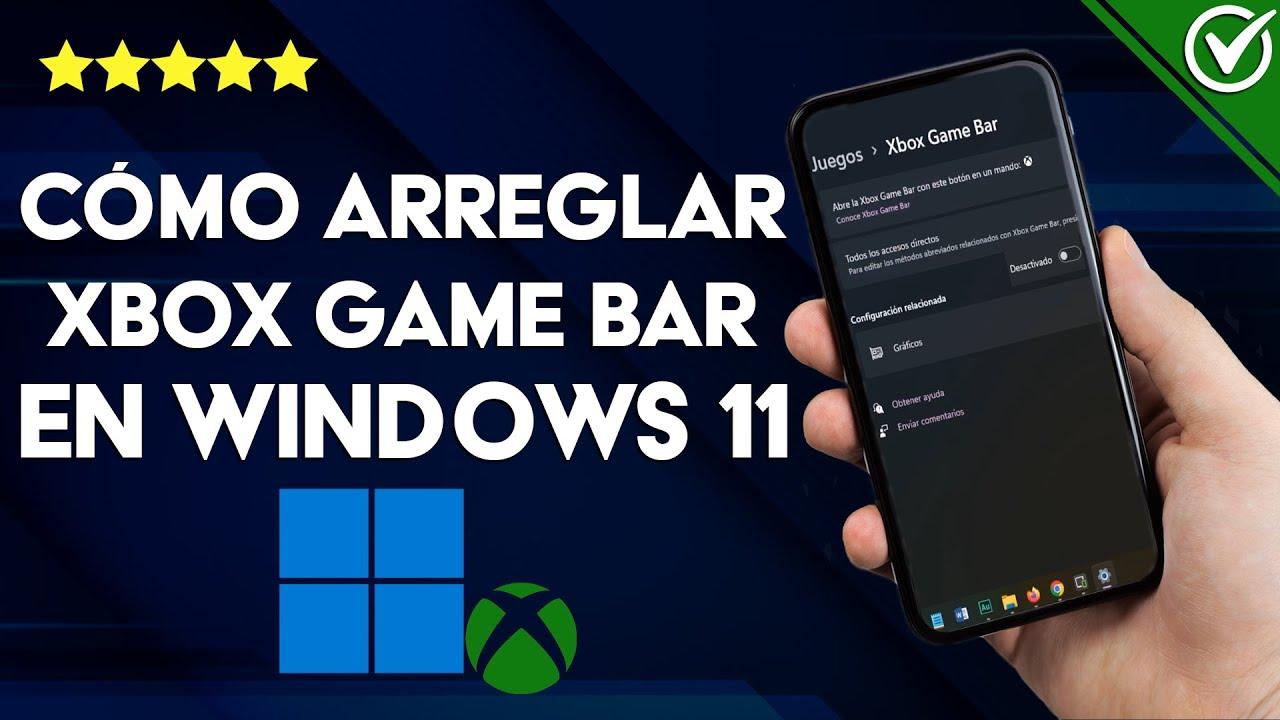
Si cada clip que grabas en Windows muestra la dichosa barra de grabación por encima, tranquilo: no eres el único. Tras algunos cambios recientes en Windows 11 y ajustes de la propia herramienta, es relativamente común que el widget de captura quede visible durante la grabación y acabe colándose en tus vídeos. En este artículo te contamos cómo evitarlo con atajos, configuraciones y soluciones prácticas para que tus clips salgan limpios y sin overlays, con todos los trucos que realmente funcionan en Xbox Game Bar.
Reunimos aquí tanto pasos rápidos como soluciones a fondo: desde ocultar todos los widgets con un atajo, ajustar la opacidad del panel, o iniciar y detener la captura sin mostrar nada, hasta reparar la app, tocar el registro para reactivar la captura, o incluso revertir una actualización si fue la causante del fallo. Además, verás alternativas de grabación por si prefieres otra herramienta. La idea es que tengas una guía completa y actual, con indicaciones claras para Windows 10 y Windows 11.
Por qué aparece la barra de grabación en tus vídeos
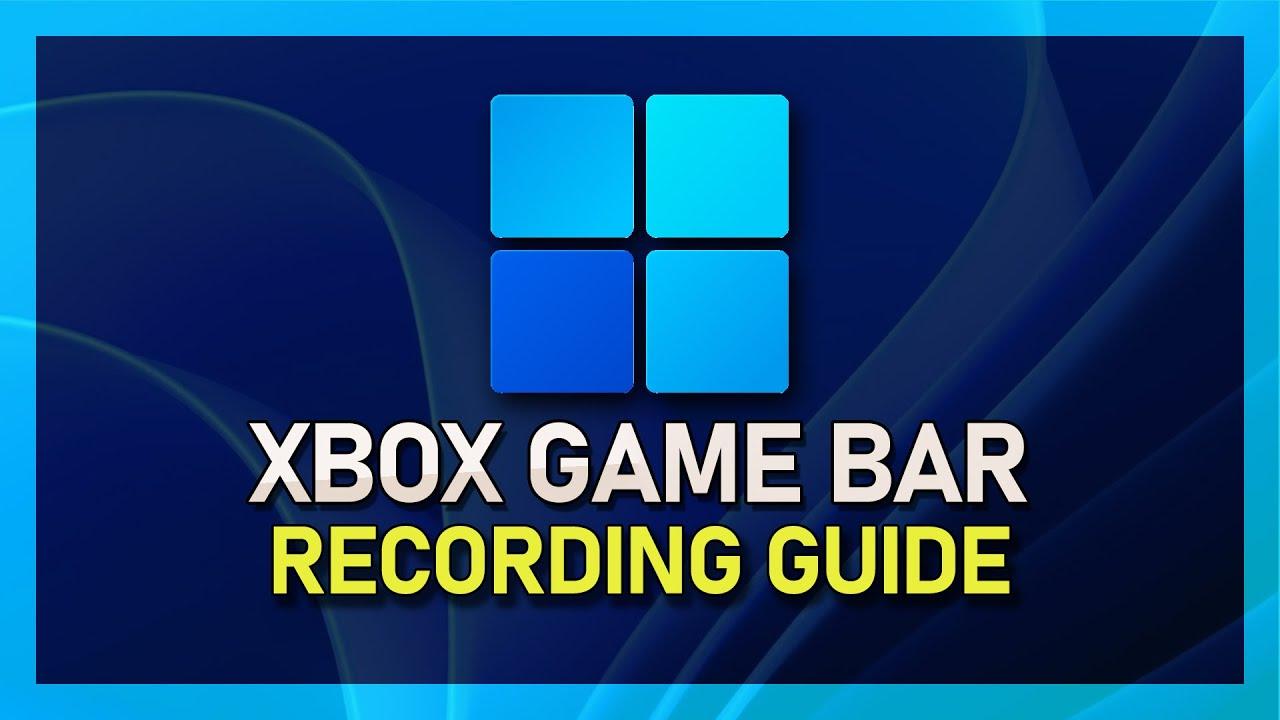
Uno de los motivos más habituales es que, tras una actualización de Windows, la superposición de la Xbox Game Bar deje de ocultarse automáticamente. El resultado es que el widget de captura queda visible sobre el juego o la aplicación y termina grabándose. Puede parecer un bug, pero se suele corregir con un par de ajustes o un atajo de teclado.
También influyen las preferencias de personalización de la propia Game Bar. Si la opacidad del widget está alta o los widgets están fijados, verás el panel durante la grabación. Esto se mitiga modificando la opacidad o activando la ocultación global con atajos, de forma que la interfaz desaparezca mientras el clip se captura en segundo plano.
Existen otras causas colaterales: la tecla de acceso Windows + G puede estar deshabilitada, hay juegos a pantalla completa que no permiten la captura de escritorio, procesos en segundo plano que interfieren, o configuraciones del registro que han dejado desactivada la función de captura. Son escenarios conocidos y tienen correcciones sencillas si sabes dónde mirar.
Por último, si recientemente has tocado ajustes internos de la app o ésta se ha corrompido, la Game Bar puede comportarse de forma extraña: se queda en pantalla, no inicia la grabación o directamente no responde. En este caso conviene reparar o restablecer la aplicación antes de dar pasos más drásticos, porque muchas veces basta con devolver la app a su estado por defecto.
Nota rápida sobre plataformas: al consultar foros o guías puedes encontrarte banners de consentimiento de cookies o avisos de privacidad. No afectan al proceso, simplemente cierra esos pop-ups para centrarte en las instrucciones que te interesan.
Atajos y ajustes inmediatos para ocultar la superposición

Empieza por lo más rápido. Abre la Xbox Game Bar con Win + G y, si aparece la interfaz, prueba a ocultarla por completo con el atajo Win + Alt + B. Este atajo alterna la visibilidad de todos los widgets del overlay, por lo que es ideal para iniciar la grabación y, acto seguido, quitar de en medio toda la interfaz, y si quieres también puedes personalizar la barra de tareas para adaptar el escritorio durante las grabaciones.
Si tu teclado o la app no responden a Win + Alt + B, hay un truco viejo pero útil: pulsa Win + G dos veces seguidas. En muchos equipos, ese doble toque hace que la superposición se minimice, logrando un efecto equivalente. Así puedes arrancar la captura y, de inmediato, dejar la pantalla totalmente limpia.
Otra clave está en la opacidad. Dentro de la Game Bar entra en Configuración, sección Personalización, y ajusta la opacidad de los widgets. Bajándola al mínimo los paneles se vuelven invisibles mientras grabas. Esto no desactiva la captura ni afecta al rendimiento: simplemente impide que el widget de grabación quede pintado sobre el vídeo final.
Siempre que puedas, usa el atajo Win + Alt + R para iniciar o detener la grabación, sin necesidad de abrir manualmente el panel de Capturar. Este método evita mostrar la superposición desde el principio, que es la forma más fiable para que no se cuele nada en el clip.
Si a pesar de todo la interfaz sigue viéndose, plantéate arrancar el juego en modo ventana o sin borde, probar otra combinación de atajos o, temporalmente, usar un software alternativo como OBS Studio para capturar. No es lo ideal, pero es una salida limpia cuando una actualización puntual ha roto el comportamiento de la superposición.
Configura la Game Bar y graba sin que salga en pantalla
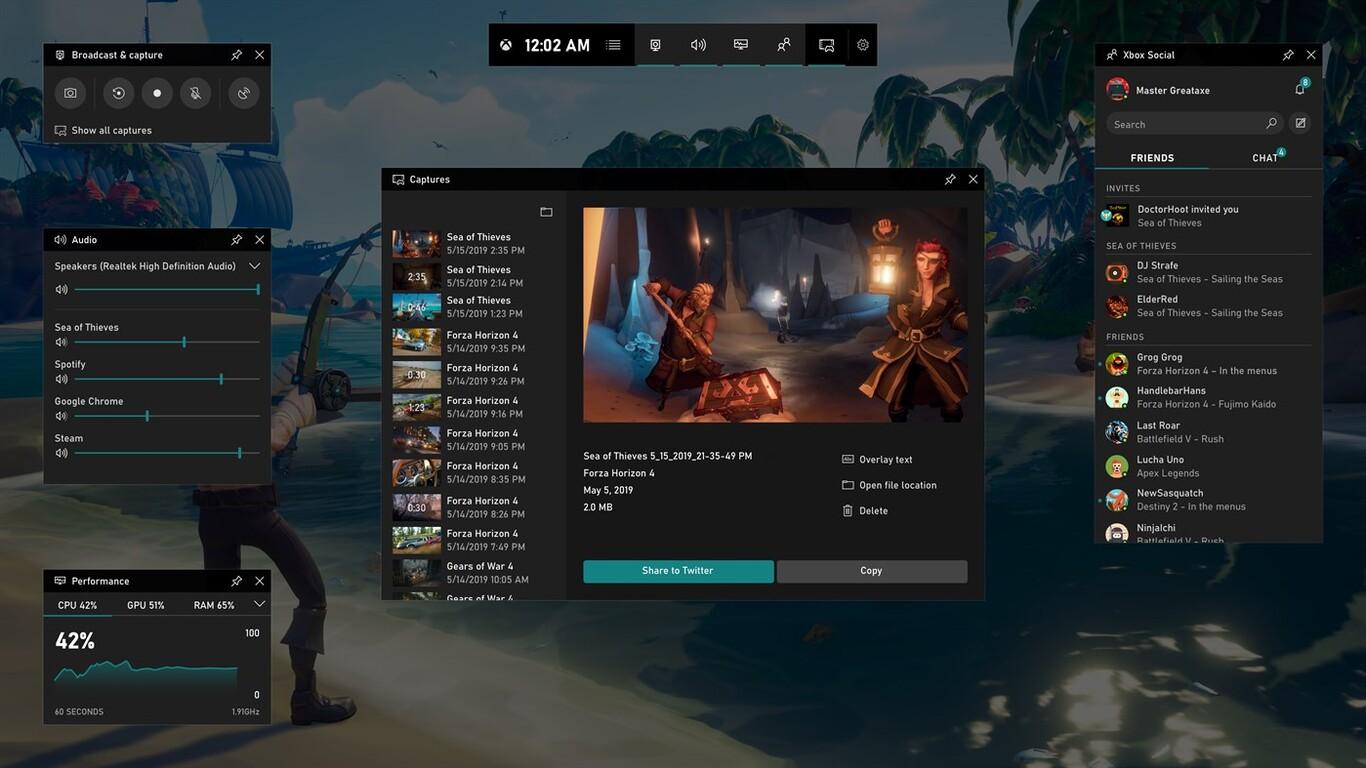
Comprueba primero que la Xbox Game Bar esté activada. Ve a Configuración, apartado Juegos y entra en Xbox Game Bar; si necesitas ajustar atajos, consulta cómo personalizar accesos directos y barra de tareas. Asegúrate de tener activada la casilla que permite usarla para grabar clips, chatear y recibir invitaciones. Si tienes un mando de Xbox, puedes habilitar el inicio con el botón iluminado del mando para invocar la interfaz sin levantar la mano del controlador.
Cuando quieras grabar, deja activa la ventana o app que vas a capturar. Llama a la Game Bar con Win + G y confirma que el widget Capturar está visible; si no, haz clic en el icono de cámara de la barra superior. Para grabar sin enseñar la interfaz, usa Win + Alt + R y, si fuera necesario, oculta los widgets con Win + Alt + B para que no quede rastro en el vídeo resultante.
Para detener la grabación, vuelve a pulsar Win + Alt + R. Otra opción es el botón Detener del widget Capturar, pero recuerda ocultar la superposición antes de continuar con el juego si no quieres que se vea. Es cómodo acostumbrarse a los atajos, porque así evitas abrir paneles y minimizas el riesgo de overlays.
Los clips se guardan por defecto en la carpeta Videos\Captures de tu usuario. Si quieres afinar la calidad, la tasa de bits o la duración máxima, abre Configuración de la Game Bar, entra en la sección Capturar y ajusta las opciones. Este es el punto exacto para escoger formato y calidades que se adapten a tu máquina sin penalizar el rendimiento.
En juegos a pantalla completa muy estrictos puede que no se muestre el overlay. En esos casos, inicia y detén con Win + Alt + R para que el sistema confirme el evento con un pequeño destello sin necesidad de panel visible. Si el juego directamente restringe la captura del escritorio, no quedará otra que usar otra herramienta de grabación.
Soluciones si Xbox Game Bar no graba o se desactiva
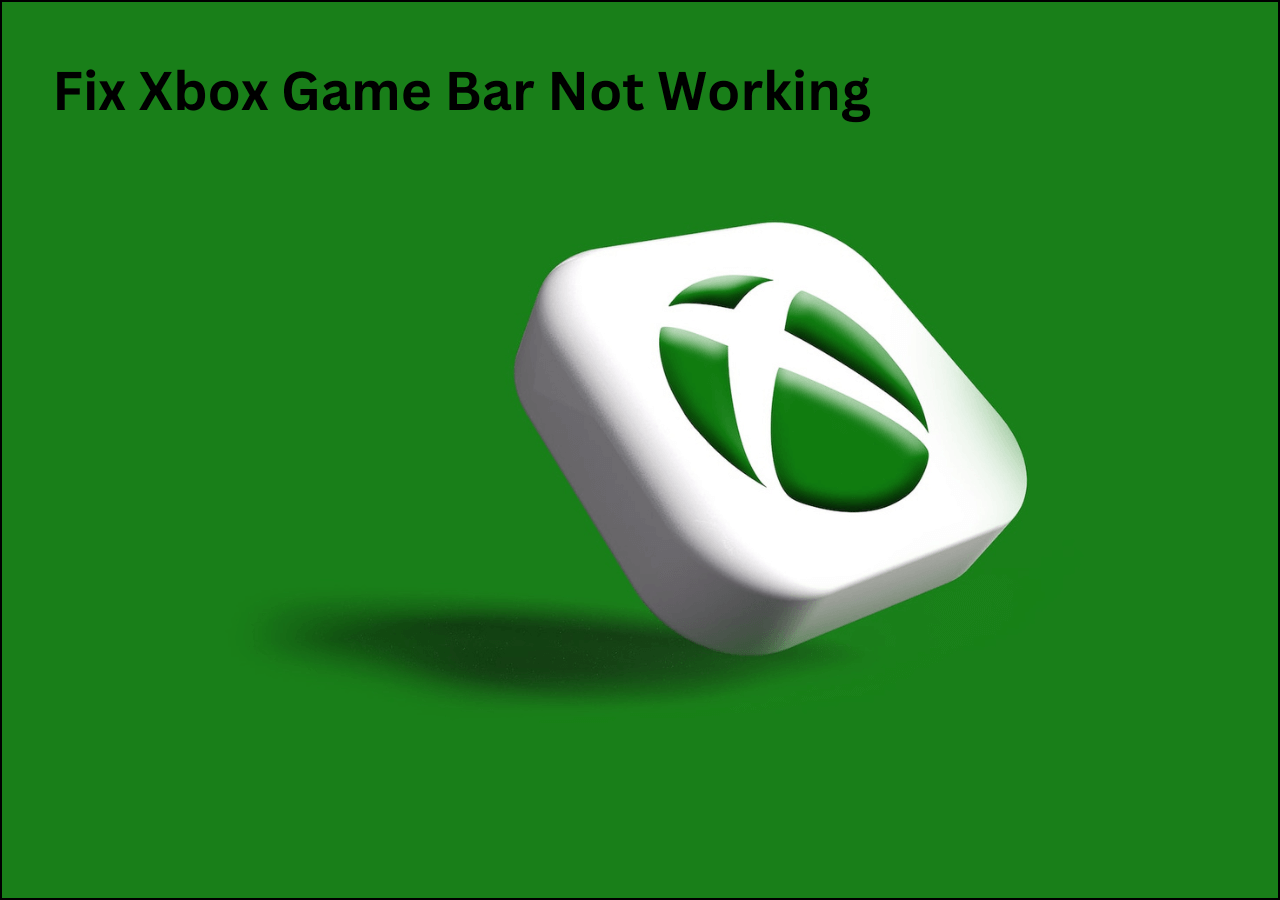
Activa la Game Bar si está deshabilitada. En Configuración, Juegos, Xbox Game Bar, habilita la opción de uso general y revisa que los atajos estén definidos. Si Win + G no abre la interfaz, reasigna el atajo o comprueba que otro software no esté secuestrando esa combinación.
Revisa el registro para la captura. Abre Ejecutar con Windows + R, escribe regedit y navega hasta HKCU\Software\Microsoft\Windows\CurrentVersion\GameDVR. Crea un valor DWORD de 32 bits llamado ‘AppCaptureEnabled’ y ponlo a 1. Esto reactivará la captura en cuentas donde se hubiera deshabilitado por políticas o ajustes previos.
Repara o restablece la app. En Configuración, Aplicaciones, Aplicaciones instaladas, busca ‘Xbox Game Bar’. En Opciones avanzadas primero usa Reparar; si no basta, usa Restablecer para devolver la app a su estado original. Windows te mostrará una marca cuando acabe el proceso y, con suerte, recuperarás la funcionalidad.
Actualiza todo lo relevante. En Windows Update instala parches pendientes y, en Microsoft Store, comprueba que la Xbox Game Bar esté al día. A veces una versión antigua se lleva mal con una actualización, y con un update exprés se arregla un comportamiento anómalo del overlay.
Fuerza el cierre de la Game Bar. Abre el Administrador de tareas con Ctrl + Shift + Esc, localiza procesos de la Xbox Game Bar y finalízalos. Vuelve a cargarla con Win + G. Este reinicio rápido elimina bloqueos temporales que impiden ocultar la superposición.
Si sigue fallando, reinstálala. Desde Configuración, Aplicaciones, desinstala la Game Bar y vuelve a instalarla desde la Microsoft Store. En paralelo, revisa los permisos de captura en Configuración, Privacidad, capturas de pantalla y vídeos de juegos, y verifica que la app tenga permiso para grabar.
No olvides los controladores gráficos. Actualiza los drivers desde la web de tu fabricante (NVIDIA, AMD o Intel). Un controlador viejo puede provocar errores en la superposición, el codificador o el rendimiento de la captura. Aprovecha y comprueba que teclado, ratón y salida de audio/vídeo estén funcionando correctamente.
Como último recurso, usa los solucionadores de problemas de Windows para aplicaciones de la Microsoft Store, desde Configuración, Actualización y seguridad, Solucionar problemas. No hacen milagros, pero a veces resuelven permisos o dependencias que impiden que la Game Bar se comporte bien.
Cuando el fallo llega tras una actualización de Windows
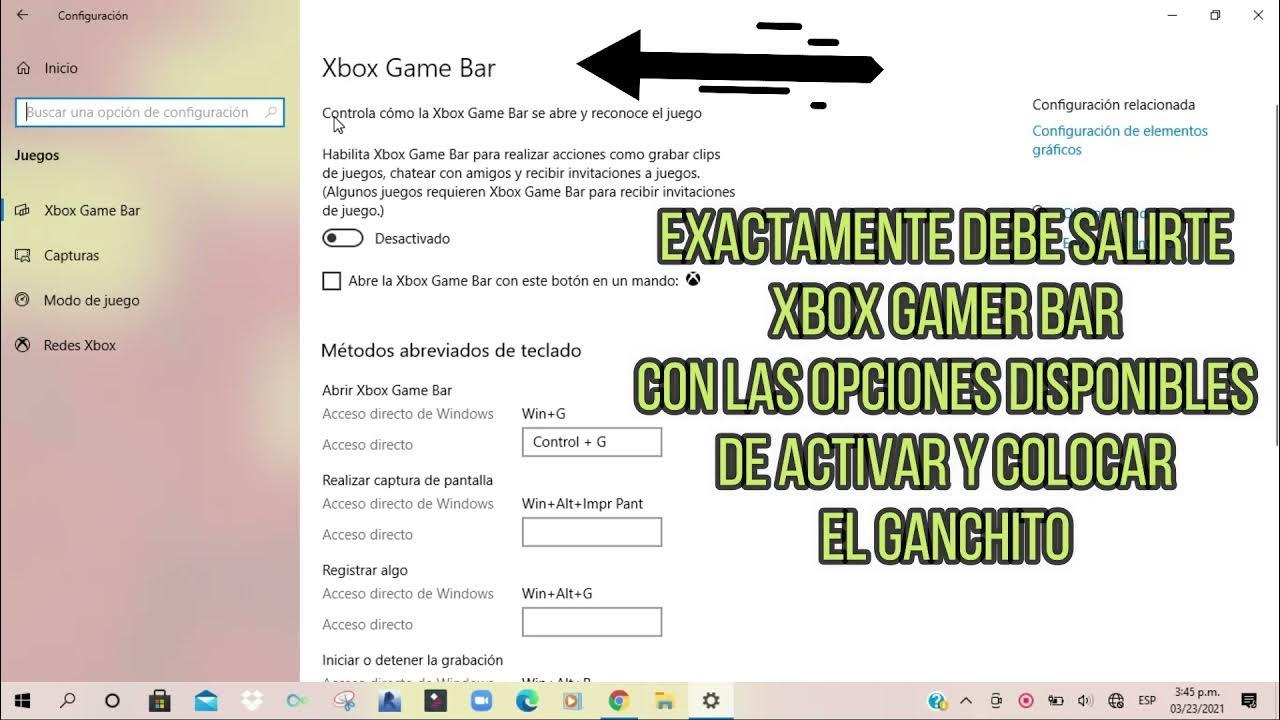
Si el problema apareció justo después de actualizar y nada de lo anterior lo corrige, valora volver temporalmente a la versión anterior de Windows 11. En Configuración, Actualización y seguridad, Recuperación, verás la opción para volver atrás durante un tiempo limitado tras la instalación. Sigue el asistente y comprueba si al regresar la Game Bar vuelve a ocultar correctamente el overlay.
Otra vía es ejecutar una actualización en contexto o reparación sobre Windows 11. Este proceso reinstala el sistema sin borrar tus datos y corrige componentes dañados de la Microsoft Store o de la propia Game Bar. Aunque el procedimiento es seguro, no está de más hacer copia de seguridad de lo importante antes de lanzar la reparación del sistema.
En escenarios corporativos o con políticas de seguridad estrictas, coordina estos cambios con IT. Algunas directivas pueden deshabilitar la captura o bloquear superposiciones por defecto. Ajustando esas políticas o permitiendo explícitamente la Game Bar, vuelve a funcionar sin necesidad de soluciones de terceros.
Redactor apasionado del mundo de los bytes y la tecnología en general. Me encanta compartir mis conocimientos a través de la escritura, y eso es lo que haré en este blog, mostrarte todo lo más interesante sobre gadgets, software, hardware, tendencias tecnológicas, y más. Mi objetivo es ayudarte a navegar por el mundo digital de forma sencilla y entretenida.
